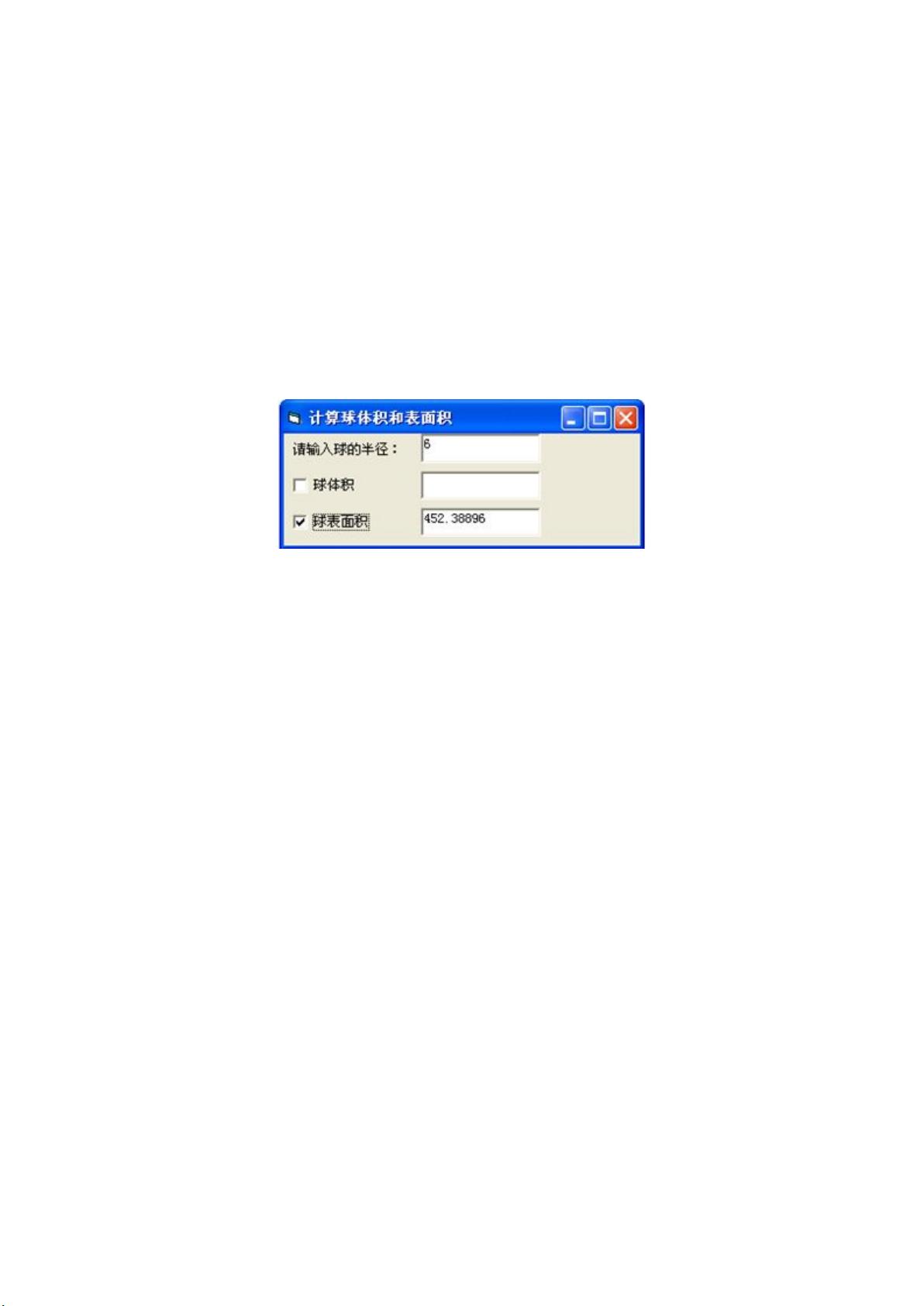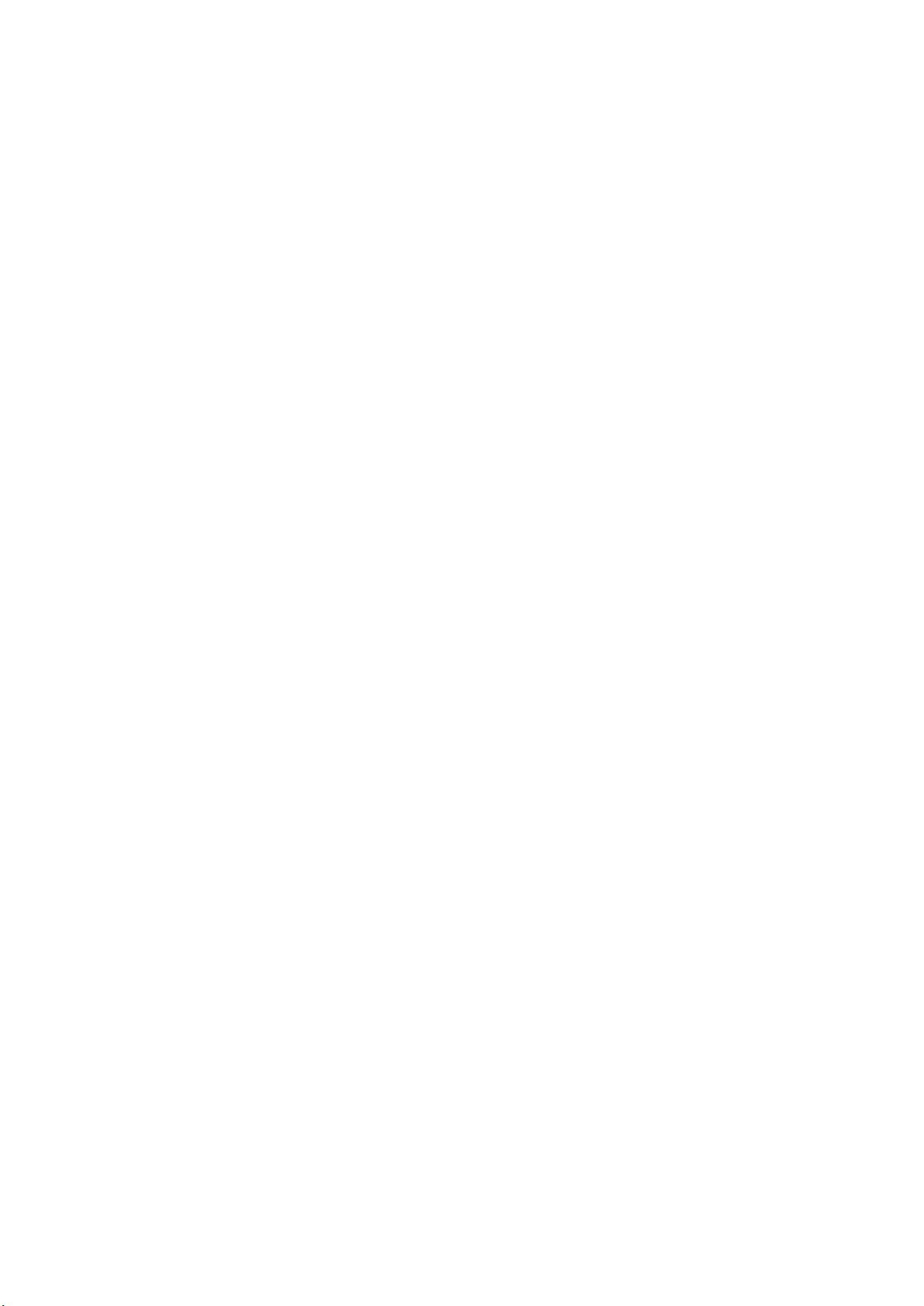VB编程实践:改变文本样式、计算平均值与阶乘
下载需积分: 30 | DOCX格式 | 733KB |
更新于2024-07-17
| 96 浏览量 | 举报
"VB编程教学资源,适用于中职学校,包含三个综合实例,涉及文本框样式控制、数组操作及阶乘计算。"
本资源是一份针对中职学校VB编程教学的综合实例,旨在通过模块化的教学方式,帮助学生从基础的顺序结构逐渐过渡到更复杂的数组操作,并涵盖了一些常见的用户交互设计。以下是每个实例的详细知识点:
1. **文本框样式控制**:
- 在VB中,可以通过调整文本框控件(Text1)的属性来改变其显示样式。例如,`FontBold`、`FontItalic`和`FontUnderline`分别用于设置文本的粗体、斜体和下划线状态。当复选框(Check1、Check2、Check3)被选中时,通过设置这些属性,可以动态改变文本框的字形。
```vb
Private Sub Check1_Click()
Text1.FontBold = Check1.Value
End Sub
Private Sub Check2_Click()
Text1.FontItalic = Check2.Value
End Sub
Private Sub Check3_Click()
Text1.FontUnderline = Check3.Value
End Sub
```
2. **数组操作与随机数生成**:
- 实例二展示了如何创建一维数组并填充随机数。`Dim a%(19)`定义了一个大小为20的一维整数数组。`Randomize`函数用于初始化随机数生成器,确保每次运行程序时都能得到不同的随机数。
- 使用`For`循环遍历数组,通过`Rnd`函数生成0到1之间(不包括1)的随机数,乘以1001并取整得到0到1000之间的整数。计算所有元素的总和(`sum`),最后除以数组长度(20)得到平均值(`aver`)。
```vb
Private Sub Cmd1_Click()
Dim a%(19), i%, sum!, aver!
Randomize
For i = 0 To 19
a(i) = Int(Rnd * 1001)
sum = sum + a(i)
Next i
aver = sum / 20
Print aver
End Sub
```
3. **用户输入与条件判断**:
- 实例三涉及到用户界面设计和逻辑运算。用户在左侧文本框输入正整数`n`,然后通过单选按钮选择计算阶乘的类型。当单选按钮(Option1或Option2)被点击时,根据用户选择执行相应的计算。
- 阶乘的计算通常使用递归或循环,这里使用了循环。注意检查输入是否为不超过10的正整数,以及计算阶乘的正确性。
```vb
Private Sub Option1_Click()
Dim n%, i%
n = Val(Text1)
' 计算N的阶乘
End Sub
```
(此处未给出完整的阶乘计算代码,实际实现时需要补充这部分)
总结,这份VB综合实例涵盖了基础的GUI设计、事件处理、数组操作、随机数生成以及简单的数学运算,是学习VB编程的实用教程,适合中职学校的学生及教师参考学习。通过这些实例,学生可以提升对VB编程语言的理解,增强实际编程能力。
相关推荐







肖云飞
- 粉丝: 0

最新资源
- Java语言开发的简易计算器源码分享
- Android基础问题解答与源码分析
- 使用LabVIEW读取与修改系统时间的简易教程
- 掌握深度学习技巧,提升模型训练效率
- 获取全套Calibri字体,无需四处寻找
- 中小企业销售管理系统的VB.NET开发与应用
- MATLAB实现Costas锁相环仿真教程
- PC Anywhere 12.0.1监控软件:远程控制与网络协议支持
- C#开发:自定义控件实现控件阴影效果
- Delphi XP风格菜单控件使用教程
- VB代码实现硬盘物理系列号与型号的读取
- React Native开发实战:本地应用响应机制解析
- net-snmp查询工具:命令行获取系统与性能信息
- ASP.NET2.0构建网络在线考试系统的实践与部署
- 免费学习资源下载:图书借阅管理系统设计与论文
- ASP.NET实现网上选课系统的设计与应用研究